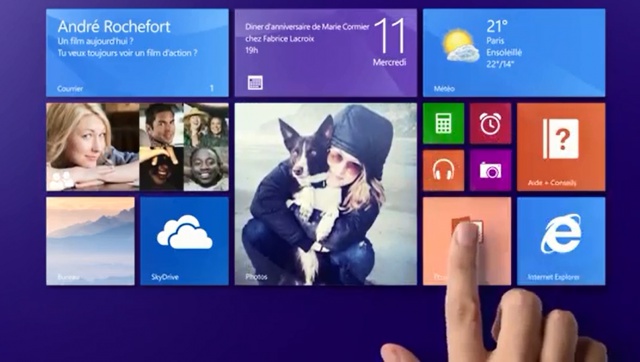
Nous avons été nombreux à tester Windows 8.1 grâce à la version Preview disponible depuis le 26 Juin. Dès 13 heures, aujourd'hui (au pire, demain, 18 octobre, comme prévu), la mise à jour sera possible vers la version finale de Windows 8.1. Vous êtes nombreux à nous demander comment cela va-t-il se passer et que pourriez-vous perdre durant cette mise à jour. Nous allons tenter de vous expliquer les trois scénarios possibles et les risques encourus pour chacun d’entre eux. À savoir, dans tous les cas, vous allez perdre vos applications et devoir les réinstaller manuellement.
La mise à jour comme le prévoit Microsoft : via la Windows Store
Le premier scénario est celui qui devrait être suivi par la plupart des personnes qui ont installés cette mise à jour. Dès 13h00, ce Jeudi 17 Octobre, une mise à jour devrait apparaître dans le Store pour Windows 8.1 Preview. Du moins, c’est ce qui semble le plus plausible, ça sera le cas pour Windows 8, mais ça devrait l'être aussi pour Windows 8.1 Preview. De la même manière que pour l’installation de Windows 8.1 Preview, il suffira alors de télécharger cette mise à jour (2 à 3 Go selon votre ordinateur) et de l’installer. Quelques redémarrages plus tard, vous devriez alors vous retrouver dans un Windows 8.1 tout propre, comme sorti de l’œuf.
Contrairement à ce que l’on aurait souhaité, ce passage ne se fera pas de la manière la plus transparente possible. Tout d’abord, il faut savoir que la version Preview était activée avec une clé spécifique à cette
version. Vous devrez donc disposer d’une clé pour Windows 8.1 valable, c’est le cas si vous posséder une clé pour Windows 8. Dans le cas où vous aviez Windows 8 mais pas de clé, contactez le support de Microsoft pour leur expliquer, ils pourront peut-être vous aider !
Ensuite, vous allez retrouver un Windows 8.1 tout frais, tout neuf. Aucune application, excepté celles installées par défaut, ne seront là. Il faudra alors réinstaller toutes vos applications aussi bien pour bureau que celles venant du Windows Store. Un petit conseil tout de même, vous pourrez facilement retrouver vos applications en activant la barre d’application du Store et en allant dans Vos applications.
Concernant vos documents, ils devraient tous être là. Cependant, nous vous conseillons tout de même de sauvegarder le tout avant la mise à jour. En effet, lors de la mise à jour vers Windows 8.1 sur une de nos machines, nous avons remarqué que certains fichiers manquaient. Cela provenait de programmes bureau téléchargés (sans installation), mais cela veut donc dire que certains fichiers peuvent parfois disparaître. Une sauvegarde est donc la bienvenue pour éviter ce genre de petits désagréments.
La mise à jour pour les experts : via un fichier ISO
Comme pour toutes les versions de Windows, il devrait être possible d’obtenir un fichier ISO contenant Windows 8.1 dans sa version complète. Il suffira alors de graver ou d’exécuter ce fichier pour pouvoir installer Windows 8.1. Comme toute installation de ce genre, il est possible via ce fichier de mettre à jour ou d’installer une version propre de Windows 8.1.
Nous recommandons vivement pour ceux qui s’y connaissent de repartir avec une installation propre afin de ne pas se retrouver avec une ancienne version de Windows 8.1 Preview ou de Windows 8 qui traînera jusqu’à la fin de vie de votre ordinateur. Bien sûr dans tous les cas, il sera prudent de faire une sauvegarde complète de vos données et applications.
Un petit conseil : créer un lecteur de récupération USB
Parce que les conseils sont gratuits, nous vous suggérons de créer un lecteur de récupération au cas où vous auriez un problème. Pour plus d’informations consulter la page de Microsoft vous expliquant comment créer un lecteur de récupération USB.

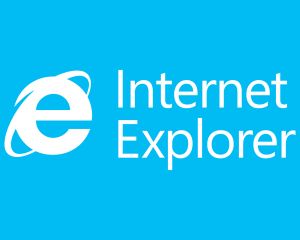

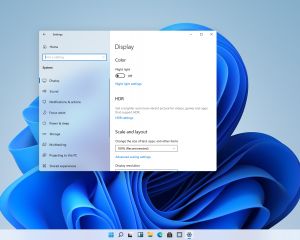
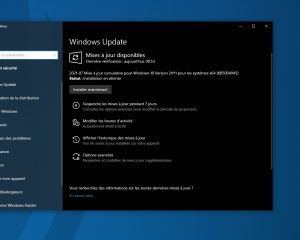
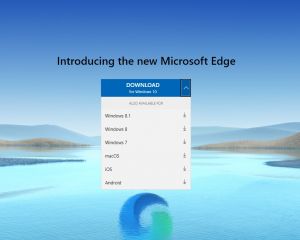

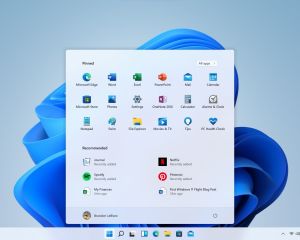
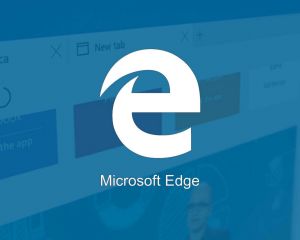
Voir les commentaires